Kiến thức và tư vấn
Hướng dẫn port forwarding đúng cách
Port forwarding là một bước cấu hình quan trọng giúp bạn truy cập camera từ xa thông qua mạng internet. Tuy nhiên, nếu thực hiện sai, bạn có thể gặp lỗi không xem được hình ảnh, mất kết nối hoặc thậm chí ảnh hưởng đến an toàn bảo mật. Trong bài viết này, Sửa chữa camera tại Đà Nẵng sẽ hướng dẫn bạn port forwarding đúng cách, giúp hệ thống hoạt động ổn định và hiệu quả hơn.
Nếu bạn ở Đà Nẵng và cần hỗ trợ kiểm tra camera không kết nối được phần mềm. Hãy xem thêm địa chỉ sửa camera Đà Nẵng giúp bạn tiết kiệm thời gian, chi phí và đảm bảo hệ thống giám sát luôn hoạt động ổn định. Đội ngũ kỹ thuật giàu kinh nghiệm sẽ giúp bạn khôi phục hệ thống nhanh chóng và an toàn.
Nội dụng mục lục
Port forwarding là gì và dùng để làm gì?
Port forwarding (chuyển tiếp cổng) là kỹ thuật cấu hình trên modem hoặc router để cho phép truy cập từ internet vào các thiết bị nội bộ, chẳng hạn như đầu ghi hình, camera IP, máy chủ lưu trữ NAS.
Nếu không mở port, mọi kết nối từ bên ngoài đều bị modem chặn lại. Vì vậy, port forwarding là chìa khóa để bạn có thể xem camera từ xa qua điện thoại hoặc máy tính.

Các bước thực hiện port forwarding đúng cách
Để port forwarding thành công, bạn cần thực hiện đầy đủ 3 bước: Xác định IP nội bộ và port cần mở, đăng nhập vào modem và cấu hình, kiểm tra kết quả.
Bước 1: Xác định IP nội bộ và port của thiết bị
-
Truy cập vào đầu ghi hình hoặc camera bằng trình duyệt (hoặc phần mềm của hãng).
-
Vào phần cài đặt mạng (Network Settings) để kiểm tra địa chỉ IP nội bộ, ví dụ:
192.168.1.100. -
Ghi chú các cổng cần mở, thường là:
-
HTTP Port (Port Web): 80 hoặc 8080
-
TCP Port: 37777 (hoặc 8000 tùy hãng)
-
RTSP Port (xem trực tiếp): 554
-
Nếu không thấy thông tin, bạn có thể hỏi bên kỹ thuật hoặc dùng phần mềm tìm thiết bị trong mạng LAN.
Bước 2: Đăng nhập vào modem để cấu hình port
-
Mở trình duyệt, nhập địa chỉ IP modem:
192.168.1.1hoặc192.168.0.1. -
Đăng nhập bằng tài khoản quản trị (thường là admin/admin hoặc theo nhà mạng).
-
Tìm mục có tên: Port Forwarding, Virtual Server, NAT, Application hoặc tương tự.
Sau đó:
-
Thêm từng cổng muốn mở như sau:
-
Tên dịch vụ: Camera_1
-
IP đích:
192.168.1.100 -
Port ngoài và port trong: ví dụ 37777
-
Giao thức: chọn TCP hoặc All
-
Nhấn Add/Save
-
Làm tương tự cho các port còn lại (HTTP, RTSP nếu cần).
Một số modem cần khởi động lại để thiết lập có hiệu lực.
Bước 3: Kiểm tra kết quả mở port
Sau khi mở port, bạn nên kiểm tra bằng công cụ như:
-
Trang web: https://canyouseeme.org
-
Nhập port bạn vừa mở (ví dụ 37777) và nhấn kiểm tra.
-
Nếu kết quả báo Success, bạn đã mở thành công.
Nếu báo lỗi:
-
Kiểm tra lại địa chỉ IP nội bộ
-
Kiểm tra tường lửa trong modem có chặn không
-
Kiểm tra cáp kết nối camera/đầu ghi còn hoạt động
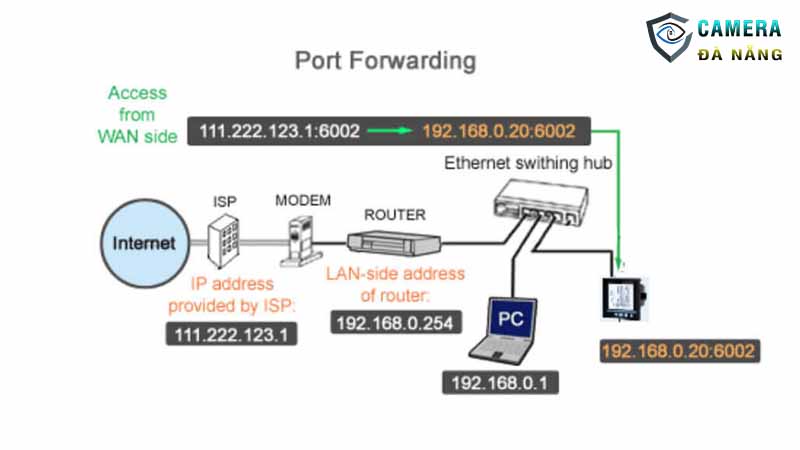
Một số lưu ý khi mở port cho camera
Cố định địa chỉ IP nội bộ cho thiết bị
Nếu IP nội bộ bị thay đổi, port đã mở sẽ không còn hiệu lực. Bạn cần vào phần DHCP của modem để gán IP tĩnh (Static IP hoặc DHCP Reservation) cho thiết bị camera.
Tránh mở quá nhiều port không cần thiết
Chỉ mở những cổng cần dùng để tránh tăng rủi ro bảo mật.
Kiểm tra IP Public
Mạng của bạn cần có IP Public (tĩnh hoặc động) để truy cập từ xa. Nếu modem dùng IP NAT, bạn cần đăng ký dịch vụ IP tĩnh hoặc dùng P2P thay thế.
Sử dụng DDNS để tiện truy cập
Kết hợp với port forwarding, bạn có thể đăng ký tên miền DDNS để không phải nhớ IP mỗi lần xem camera từ xa.
Cách truy cập camera sau khi mở port
Sau khi hoàn tất cấu hình, bạn có thể xem camera bằng cách nhập:
-
Trên trình duyệt:
http://IP_Public:Port(ví dụ:http://113.184.91.20:8080) -
Trên phần mềm điện thoại: điền IP Public, port, tên đăng nhập, mật khẩu đầu ghi/camera
Nếu bạn cấu hình đúng, việc xem camera từ xa sẽ rất ổn định và mượt mà.
Port forwarding là kỹ năng quan trọng giúp hệ thống camera hoạt động hiệu quả khi cần truy cập từ xa. Chỉ cần làm đúng các bước và lưu ý nêu trên, bạn có thể tự mình cấu hình dễ dàng. Trong trường hợp gặp lỗi phức tạp hoặc cần mở port cho nhiều thiết bị cùng lúc, đừng ngần ngại liên hệ Sửa chữa camera tại Đà Nẵng để được hỗ trợ tận nơi, nhanh chóng và đúng kỹ thuật.
Xem thêm:




